「我的iPhone裡有一些重要的工作文件和數據。我正在努力尋找一種有效的方法來刪除iPhone上的WhatsApp文檔和數據,確保在換新手機之前徹底清除WhatsApp上的所有不必要的文檔和數據。我不想它們有任何被恢復的可能性。希望您能給我一些建議。謝謝。」
來自 Apple 社群
隨著時間的推移,WhatsApp 會佔用 iPhone 的大量儲存空間,因為它會在後台自動保存文件、照片、影片、語音訊息和快取檔案。這些累積的文件不僅佔用寶貴的儲存空間,還會降低設備的運作速度。如果您發現 WhatsApp 佔用了數 GB 的儲存空間,就應該採取措施了。
本指南將向您展示如何在 iPhone 上透過不同的方法刪除 WhatsApp 文件和資料。讓我們開始吧。
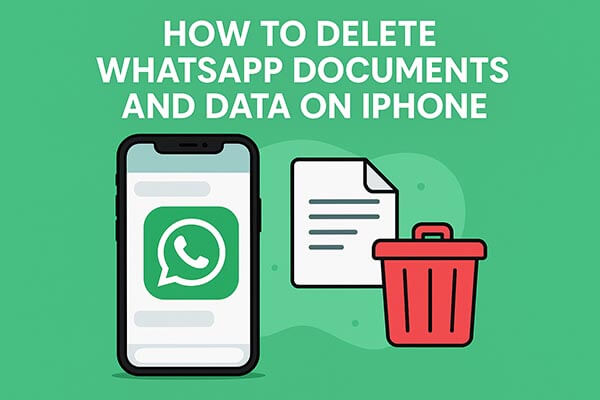
WhatsApp 本身提供「管理儲存空間」功能,用戶可以直接查看每個聊天或群組佔用的儲存空間,並刪除不必要的媒體檔案。這是最基本、最直覺的清理方式。
如何透過iPhone內建功能清除WhatsApp文件和資料:
第一步:在你的 iPhone 上開啟 WhatsApp。
步驟 2. 點選右下角的「設定」。
步驟 3. 前往「儲存和資料」。
步驟 4. 選擇「管理儲存」。
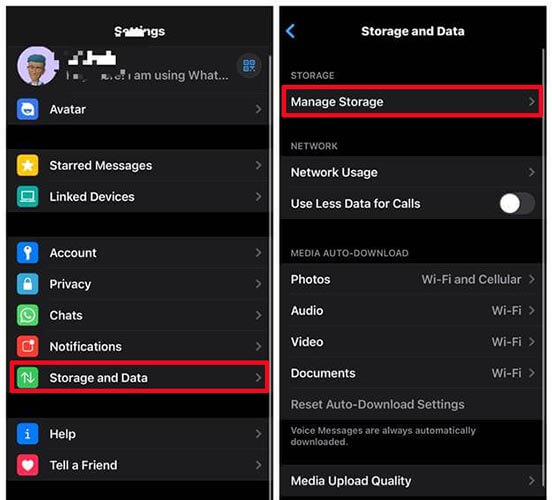
步驟 5. 您將看到每個聊天記錄或媒體檔案佔用空間的明細。
步驟 6. 點選對話或文件類型(照片、影片、語音筆記)。
步驟 7. 選擇要刪除的文件,然後點選「刪除」進行確認。
如果要徹底刪除 WhatsApp 的快取數據,可以直接透過系統設定進行操作。
以下是如何在 iPhone 的「設定」中刪除 WhatsApp 文件和資料的方法:
步驟 1. 開啟 iPhone 上的「設定」。
步驟 2. 點選「通用」>「iPhone 儲存空間」。 ( iPhone 儲存空間未載入?)
步驟 3. 向下捲動找到“WhatsApp”,然後點擊它。
步驟 4. 您將看到應用程式大小和文件及資料的細分。
步驟 5. 點選「刪除應用程式」以移除該應用程式及其所有關聯資料。 (無法在 iPhone 上刪除該應用程式?)

步驟 6. 如果您打算再次使用 WhatsApp,請從 App Store 重新安裝它。
除了文件和媒體文件外,聊天記錄本身也會佔用大量儲存空間。定期刪除舊對話不僅可以釋放空間,還能幫助 WhatsApp 更流暢地運作。
以下是如何在 iPhone 上刪除 WhatsApp 聊天記錄的方法:
步驟 1. 在 iPhone 上執行 WhatsApp 應用程式。
步驟 2. 開啟 WhatsApp,進入「設定」。
步驟 3. 點選「設定」頁面下的「聊天」選項。
步驟 4. 點選「清除所有聊天記錄」選項,刪除 iPhone 上的所有 WhatsApp 訊息記錄。

如果您想在不卸載 WhatsApp 應用程式的情況下刪除 iPhone 上的 WhatsApp 文件和數據,可以使用Coolmuster iOS Cleaner等專業工具。只需點擊幾下,即可清理 iPhone 上無用的 WhatsApp 文件和數據,例如 WhatsApp 應用程式快取、Cookie、應用程式臨時檔案、應用程式崩潰日誌、下載臨時檔案、照片快取、用戶儲存檔案等等,而無需卸載 WhatsApp 應用程式。
Coolmuster iOS Cleaner的主要功能:
以下是如何在不刪除 WhatsApp 應用程式的情況下刪除 iPhone 上的文件和資料的方法:
01在電腦上啟動工具,然後使用 USB 連接線將 iPhone 連接到電腦。這樣,程式將自動識別您的 iPhone。然後選擇第一種模式開始使用。

02選擇要掃描的垃圾檔案類型,例如應用程式快取、應用程式 cookie、應用程式暫存檔案等。然後點擊“開始掃描”選項進入下一步。

03快速掃描後,您可以查看每種垃圾檔案佔用 iPhone 儲存空間的大小。只需選擇要清理的垃圾文件,然後點擊「清理」選項即可開始清理過程。

透過這些方法,您可以有效清理 iPhone 上的 WhatsApp 文件和數據,釋放儲存空間並提升整體效能。要獲得最安全高效的解決方案, Coolmuster iOS Cleaner是您的最佳選擇。它無需卸載應用程式即可刪除 iPhone 上的 WhatsApp 文件和數據,幫助您回收儲存空間並保持裝置流暢運行。
相關文章:
如何在 iPhone/iPad 上刪除文件和資料【已驗證技巧】
如何從 Google 雲端硬碟中刪除 WhatsApp 備份:完整指南





